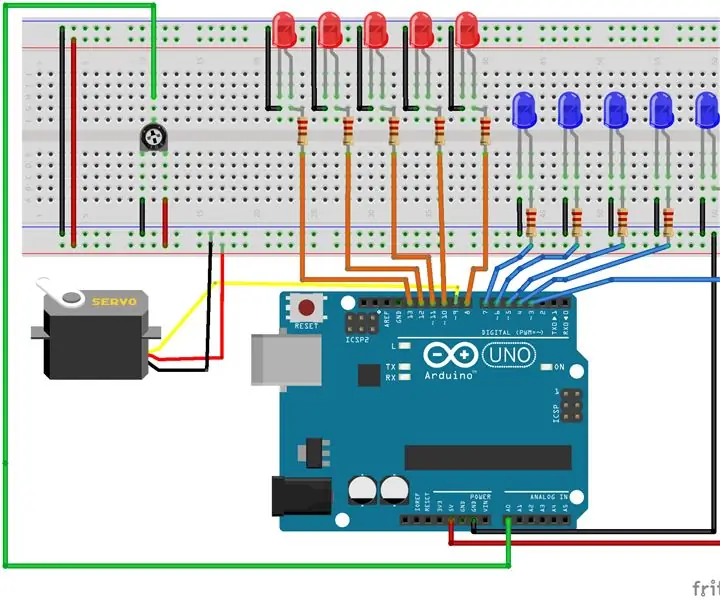
Innholdsfortegnelse:
- Trinn 1: Koble til en mikroservo
- Trinn 2: Test Micro Servo
- Trinn 3: Koble til et potensiometer
- Trinn 4: Potensiometer startkode
- Trinn 5: Koble til First LED
- Trinn 6: Koble til gjenværende rad med lysdioder
- Trinn 7: Legg til første LED, andre rad
- Trinn 8: Koble til siste lysdioder
- Trinn 9: Kontroll LED -skjerm
- Forfatter John Day [email protected].
- Public 2024-01-30 11:25.
- Sist endret 2025-01-23 15:02.
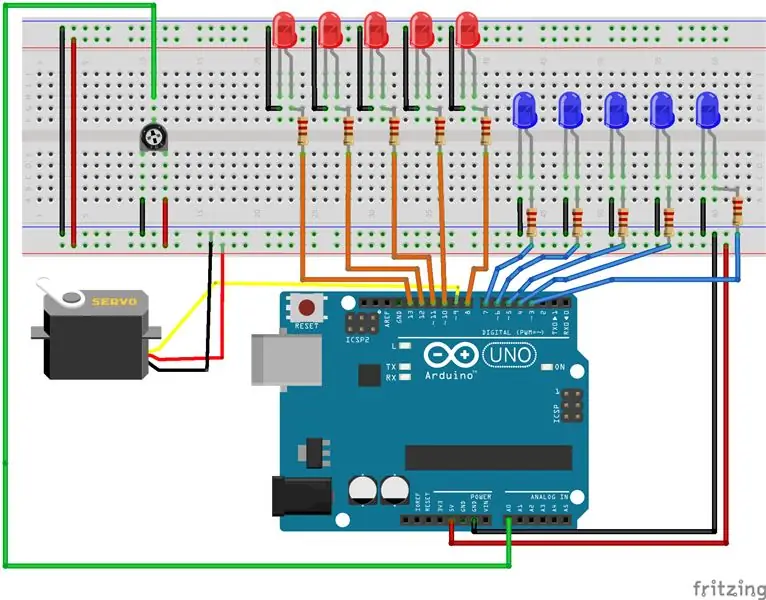
I denne laben vil vi jobbe med å kontrollere en mikroservos posisjon med et potensiometer. Basert på posisjonen til mikroservoens "armer" vil vi lyse opp tilsvarende rader med lysdioder. For denne laben trenger du:
- 1 mikroservo (den medfølgende er en 9 gram mikroservo)
- 1 potensiometer
- 10 lysdioder (bruker to forskjellige farger)
- 10 220 Ohm motstander
Trinn 1: Koble til en mikroservo
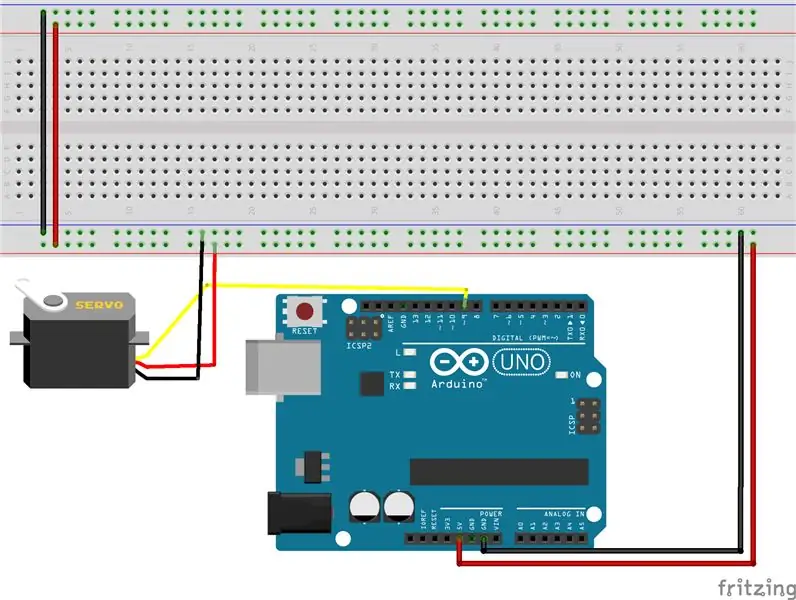
Mikroservoen har tre ledninger for strøm, bakken og en signalpuls. Mikroservoen godtar en PWM -puls for å bestemme hvilken posisjon den skal være i (0 - 180 grader). Teknisk kan du bruke hvilken som helst av PWM -pinnene på Arduino Uno, men vi starter vanligvis med Pin 9 eller 10*.
Oppsett:
- Koble brødbrettet til kraftskinnen (+5V) og bakken (GND)
- Koble servoen til kraftskinnen, bakken og pin 9.
** Dette er fordi Servobiblioteket bruker Timer2 på Arduino som vil blokkere oss fra å bruke PWM -signaler, analogWrite (), på disse to pinnene til andre formål enn å kontrollere en servo. Selv om vi fortsatt kan bruke disse pinnene til digital i/o, vil vi vanligvis bruke disse utelukkende til servokontroll **
Trinn 2: Test Micro Servo
Koden her er eksempelkoden fra Servobiblioteket. Det vil ganske enkelt få servoen til å feie frem og tilbake fra 0 til 180 grader
/* Sveip
av BARRAGAN Denne eksempelkoden er i det offentlige domene. endret 8. nov 2013 av Scott Fitzgerald https://www.arduino.cc/en/Tutorial/Sweep */#include "Servo.h" Servo myservo; // lage servoobjekt for å kontrollere en servo // tolv servoobjekter kan opprettes på de fleste tavler int pos = 0; // variabel for å lagre servoposisjonen tom oppsett () {myservo.attach (9); // fester servoen på pinne 9 til servoobjektet} void loop () {for (pos = 0; pos = 0; pos -= 1) {// går fra 180 grader til 0 grader myservo.write (pos); // be servoen om å gå til posisjon i variabelen 'pos' forsinkelse (15); // venter 15 ms på at servoen når posisjonen}}
Trinn 3: Koble til et potensiometer
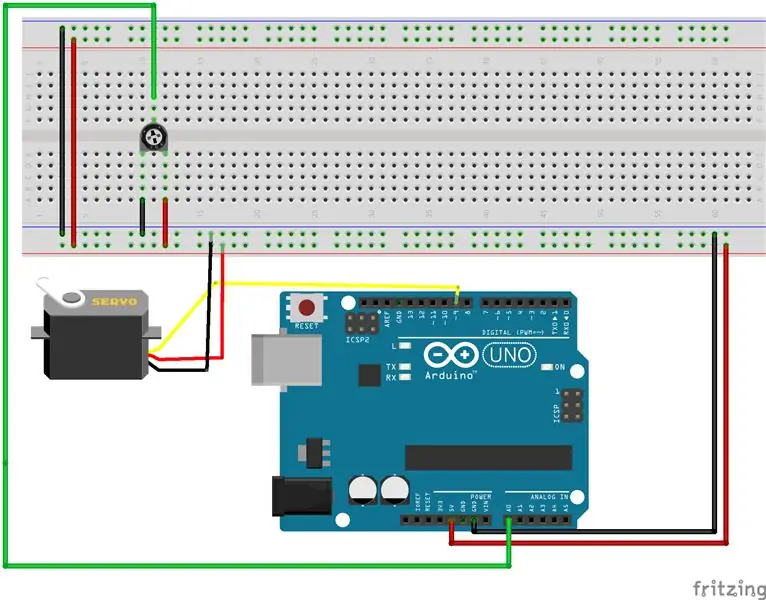
Vi vil nå jobbe med å kontrollere posisjonen til servoen manuelt med et potensiometer. Koble potensiometeret som følger:
- Venstre side - Jordskinne
- Høyre side - Power rail
- Topp/midt tilkobling - Pin A0 (analog 0 pin)
Trinn 4: Potensiometer startkode
Nedenfor er noen startkoder for styring av servoen med et potensiometer. Fullfør koden slik at når du flytter potensiometeret, vil servoen bevege seg i kor.
/* Sweep by BARRAGAN Denne eksempelkoden er i allmennheten. endret 8. nov 2013 av Scott Fitzgerald https://www.arduino.cc/en/Tutorial/Sweep */#include "Servo.h" Servo myservo; // lage servoobjekt for å kontrollere en servo // tolv servoobjekter kan opprettes på de fleste tavler int pos = 0; // variabel for å lagre servoposisjonen int potPin = 0; // Velg pinnen for tilkobling av potensiometeret int potVal = 0; // Gjeldende potensiometerverdi ugyldig oppsett () {myservo.attach (9); // fester servoen på pinne 9 til servoobjektet pinMode (potPin, INPUT); } void loop () {potVal = analogRead (potPin); myservo.write (pos); // be servoen om å gå til posisjon i variabelen 'pos' forsinkelse (15); // venter 15 ms på at servoen når posisjonen}
Trinn 5: Koble til First LED
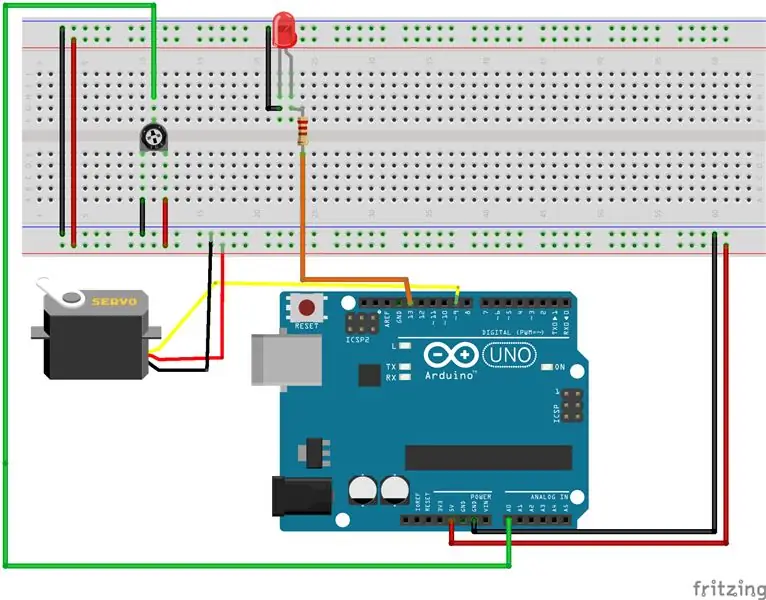
Etter at vi har servoen styrt via potensiometeret, skal vi legge til noen tilbakemeldinger via noen lysdioder. Vi skal lage to rader med lysdioder. Den ene vil representere den "venstre" armen på servoen og den andre vil representere den "høyre" armen på servoen. Når servoen endrer posisjon, vil den ene armen stige og den andre falle. Lysdiodene lyser for å vise:
- full arm er hevet
- halvarmene er like.
- av - armen senkes
Diagrammet viser radene med lysdioder i motsatte ender av brødbrettet. Dette ble gjort for å gjøre det lettere å se, LED -lampene dine bør stilles opp/til og med med hverandre.
Koble til første LED:
- Koble den korte ledningen til LED -en til jordskinnen
- Koble LED -lampens lengre ledning til en 220 Ohm motstand. Koble motstanden til pinne 13 på Arduino.
Trinn 6: Koble til gjenværende rad med lysdioder
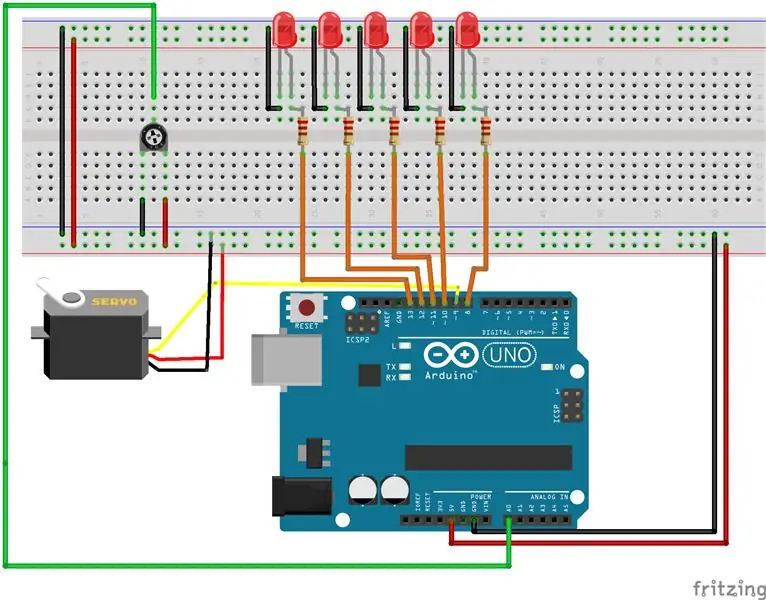
Etter at den første lysdioden er lagt til, kobler du til de resterende lysdiodene:
- Kortere bly - koble til bakken
- Lengre ledning - koble en 220 Ohm motstand til lysdiodene og følgende Arduino Pins: 12, 11, 10, 9, 8
Trinn 7: Legg til første LED, andre rad
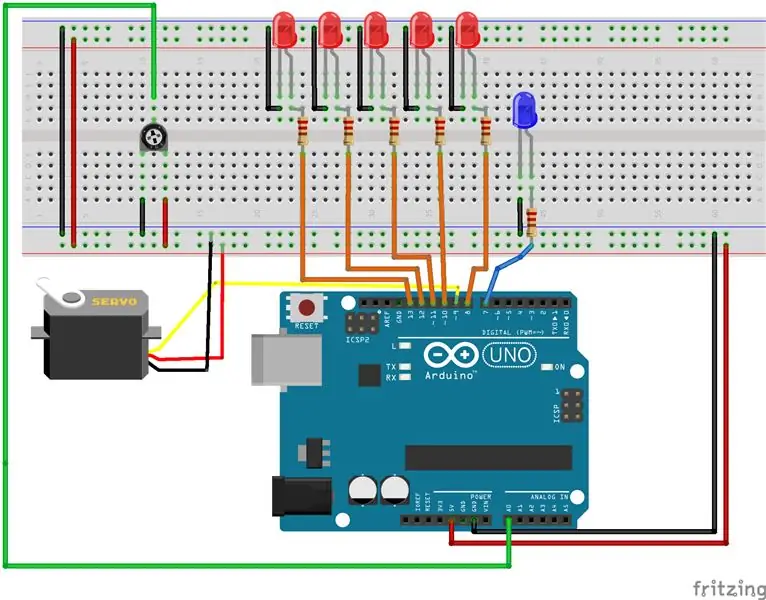
Den andre raden med lysdioder vil bli lagt til på samme måte som den første:
- Koble den korte ledningen til LED -en til jordskinnen
- Koble LED -lampens lengre ledning til en 220 Ohm motstand. Koble motstanden til pinne 7 på Arduino.
Trinn 8: Koble til siste lysdioder
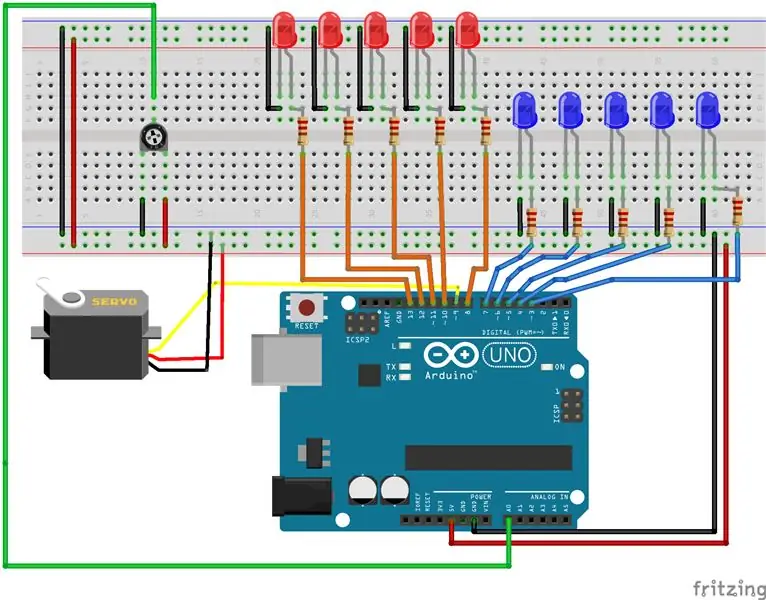
Koble til de resterende lysdiodene:
Kortere ledning - koble til jordskinnen Lengre ledning - koble en 220 Ohm motstand til lysdiodene og følgende Arduino Pins: 6, 5, 4, 3
Trinn 9: Kontroll LED -skjerm
Det siste trinnet er å oppdatere koden din for å kontrollere lysdiodene dine. Det må håndtere følgende:
- Den øverste raden vil matche "høyre arm" på servoen. Når armen feier opp/ned må LEDene slås på/av.
- Den nederste raden vil passe til "venstre arm" på servoen. Når armen feier opp/ned må LEDene slås på/av.
Anbefalt:
ELEGOO Kit Lab eller Hvordan gjøre livet mitt som utvikler enklere: 5 trinn (med bilder)

ELEGOO Kit Lab eller Hvordan gjøre livet mitt som utvikler enklere: Prosjektets mål Mange av oss har problemer med mock-up rundt UNO-kontrollerne. Ofte blir kabling av komponenter vanskelig med mange komponenter. På den annen side kan programmering under Arduino være kompleks og kan kreve mange
DIY Lab Bench Power Supply [Bygg + tester]: 16 trinn (med bilder)
![DIY Lab Bench Power Supply [Bygg + tester]: 16 trinn (med bilder) DIY Lab Bench Power Supply [Bygg + tester]: 16 trinn (med bilder)](https://i.howwhatproduce.com/images/002/image-4655-j.webp)
DIY Lab Bench Power Supply [Build + Tests]: I denne instruerbare / videoen vil jeg vise deg hvordan du kan lage din egen variable labbenkforsyning som kan levere 30V 6A 180W (10A MAX under effektgrensen). Minimal strømgrense 250-300mA.Og du vil se nøyaktighet, belastning, beskyttelse og
Micro: Bot - Micro: Bit: 20 trinn

Micro: Bot - Micro: Bit: Bygg deg en Micro: Bot! Det er en Micro: Bit kontrollert robot med innebygd ekkolodd for autonom kjøring, eller hvis du har to Micro: Bits, radiostyrt kjøring
Legg en koder til Feetech Micro 360 Degree Continuous Rotation Servo FS90R: 10 trinn

Legg til en koder for Feetech Micro 360 Degree Continuous Rotation Servo FS90R: Det er veldig vanskelig eller nesten umulig å nøyaktig kontrollere robotbevegelser på hjul ved hjelp av åpen sløyfemotorstyring. Mange applikasjoner krever nøyaktig innstilling av posen eller reiseavstanden til en robot med hjul. Liten kontinuerlig rotasjonsmikro servomot
Arduino Micro Servo -tastatur: 3 trinn
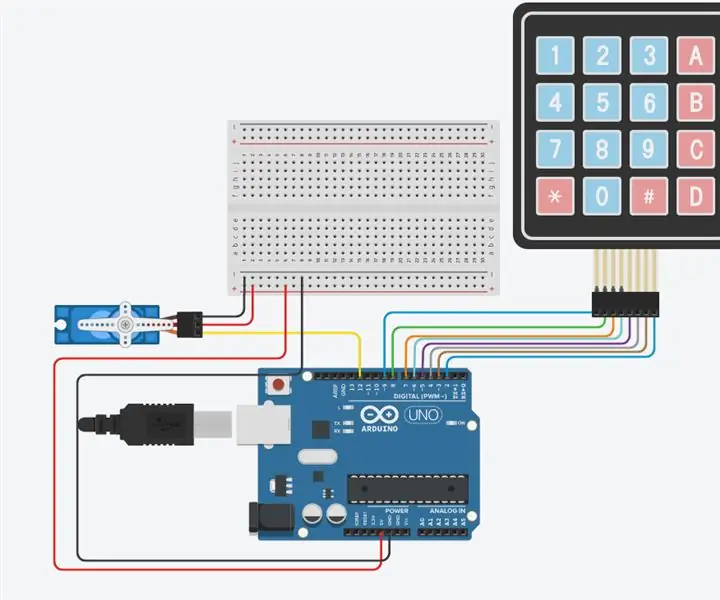
Arduino Micro Servo -tastatur: For dette prosjektet laget jeg en mikroservo som svinger til en tresifret verdiinngang med et tastatur. Bibliotekene må kjøre oppsettet er " Servo.h " og "Tastatur.h". Begge kan installeres i arduino.exe -programmet. Materialet
